Redirection vers Serfsearch.com
Pirate de navigateurÉgalement connu sous le nom de: Serfsearch.com pirate de navigateur
Obtenez une analyse gratuite et vérifiez si votre ordinateur est infecté.
SUPPRIMEZ-LES MAINTENANTPour utiliser le produit complet, vous devez acheter une licence pour Combo Cleaner. 7 jours d’essai limité gratuit disponible. Combo Cleaner est détenu et exploité par RCS LT, la société mère de PCRisk.
Instructions de suppression de la redirection vers Serfsearch.com
Qu'est-ce que serfsearch.com?
SerfSearch est une barre d’outils de navigateur douteuse qui fournit supposément à l’utilisateur le moteur de recherche el plus ‘’rapide’’ présentement disponible. Les utilisateurs trompés par ces déclarations installent souvent ce plug-in de navigateur en pensant qu’il est approprié et qu’il améliorera la qualité de la navigation Internet significativement. Cependant, ils ne savent pas que SerfSearch est catégorisé comme un programme potentiellement indésirable, aussi bien que comme un pirate de navigateur. Les développeurs distribuent souvent cette application escroc en combinaison avec d’autres logiciels, en utilisant une méthode de marketing décevante de logiciels appelée ‘’empaquetage’’ – une installation sous couverture de logiciels de tierces parties (surtout escrocs) en combinaison avec le programme choisi par l’utilisateur. Après que SerfSearch s’installe sur Internet Explorer, Google Chrome et Mozilla Firefox, il assigne le moteur de recherche par défaut, et dans certains cas, la page d’accueil, aussi bien que les paramètres d’URL du nouvel onglet au site web serfsearch.com. Aussi, cette application installe plusieurs ‘’helper objects’’ – de petites applications qui empêchent l’utilisateur de renverser les changements qui ont été faits. Habituellement, les applications comme celle-ci sont combinées avec des logiciels gratuits téléchargeables à partir de sites web de téléchargement de logiciels gratuits. Donc, il vaut la peine de mentionner que des sites tels que softonic.com, soft32.com, downloads.com, et plusieurs autres, demandent d’utiliser un petit programme de téléchargement (appelé ‘’installateur’’, ‘’téléchargement client’’, ‘’outil de téléchargement’’, ‘’gestionnaire de téléchargement’’, etc.) afin de télécharger le logiciel désiré. Il est dit que le programme de téléchargement facilitera et accélérera le processus de téléchargement, cependant, son véritable but est un petit peu différent.
Les sites web de téléchargement de logiciels gratuits emploient des programmes de téléchargement comme outils de monétisation de leurs services gratuits et de leurs téléchargements, car ils offrent l’installation de programmes additionnels en combinaison avec celle choisie. Dans certains cas, les programmes potentiellement indésirables sont simplement cachées dans la section de téléchargement ‘’Personnalisée’’ ou ‘’Avancée’’. Évidemment, les applications offertes par les programmes de téléchargement sont présentés comme complètement authentiques et sans virus, cependant, en précipitant l’installation les utilisateurs installent souvent de fausses applications de type logiciel de publicité ou de type logiciel malveillant, telles que SerfSearch. Après avoir infiltré l’ordinateur, les fausses applications ont de bonnes chances de causer des redirections indésirables, et de diminuer la performance de l’ordinateur/du navigateur. Les utilisateurs peuvent ne pas remarquer que cette application escroc collecte des informations telles que les sites web visités, les pages visionnées, les demandes de recherche, l’emplacement géographique, les paramètres de langue, l’adresse IP, et peut même suivre les entrées du clavier et de la souris. Clairement, ce type d’information peut être personnellement identifiable (ex. contenir des détails de votre compte bancaire), et parce qu’ils sont plus tard partagés avec de tierces parties, qui peuvent possiblement être des cybers criminels, le fait d’avoir une application qui collecte de l’information peut causer de sérieux problèmes de vie privée, ou même le vol d’identité. Aussi les publicités affichées et les redirections de navigateur qui sont causées peuvent mener à des sites web infectieux qui ne sont pas dignes de confiance, causant ainsi de plus amples infections d’ordinateur. Il est hautement recommandé de désinstaller la barre d’outils SerfSearch aussitôt que possible.
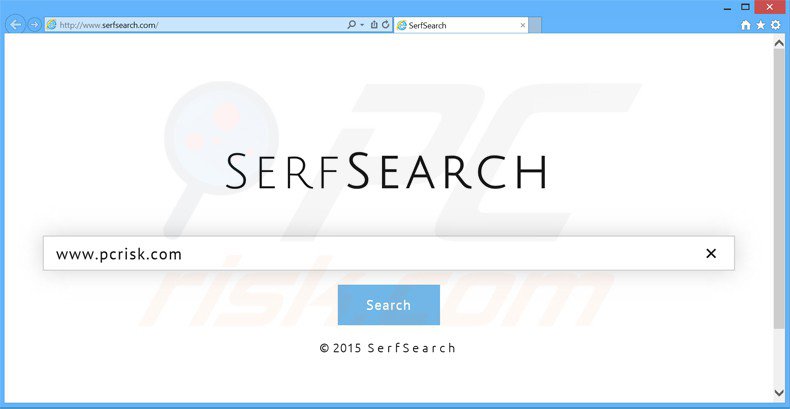
Les applications piratant le navigateur partagent plusieurs similarités – presque toutes offrent des fonctions utiles et sont distribuées en utilisant la méthode d’empaquetage. Cependant, leur comportement escroc est aussi très similaire, et SerfSearch n’est pas une exception. Myemailxp.com, 321oyun.com, searchbetter.com, mysearch123.com - ceux-ci, aussi bien que des centaines d’autres pirates de navigateur, trompent aussi les utilisateurs en offrant des fonctions utiles. Cependant, au lieu de fournir les fonctions promises, les pirates de navigateur affichent des publicités intrusives, causent des redirections indésirables, collectent des informations personnelles, et diminuent la performance du navigateur. le véritable but des applications piratant le navigateur est de générer des revenus pour ses développeurs – les redirections augmentant le trafic de certains sites (en échange d’argent), le modèle publicitaire coût-par-clic est utilisé pour afficher des publicités, et l’information rassemblée est vendue à de tierces parties. Pour ces raisons, vous ne devriez jamais accepter les offres d’installer des programmes additionnels en combinaison avec celui que vous avez choisi. Si vous êtes continuellement redirigé vers le site web serfsearch.com sans votre consentement, le guide suivant vous aidera à éliminer ce problème.
Comment serfsearch.com s'est-il installé sur mon ordinateur?
Comme nous l’avons déjà mentionné, la barre d’outils SerfSearch est habituellement distribuée en utilisant la méthode d’empaquetage. À cause du fait que la plus part des utilisateurs précipitent le processus de téléchargement/d’installation, et sautent la plus part des étapes, l’empaquetage est très efficace. Les utilisateurs ne réalisent pas que les applications escrocs ne sont pas concernées à propos de la divulgation appropriée de l’installation, donc, ils ne vérifient pas ce qui se trouve dans la section ‘’Personnalisée’’ ou ‘’Avancée’’ de téléchargement ou d’installation. Donc, parce que la plus part des applications sont cachées dans ces paramètres, les utilisateurs les installent souvent sans rien remarquer.
Comment éviter l'installation d'applications potentiellement indésirables?
Analyser toujours attentivement chaque étape quand vous téléchargez des applications à partir de sites web de téléchargement de logiciels gratuits. En fait, vous devriez toujours télécharger un logiciel à partir du site web officiel. Le logiciel téléchargé devrait toujours être installé avec les paramètres ‘’Personnalisé’’ ou ‘’Avancé’’, plutôt qu’avec les paramètres ‘’Rapide’’ ou ‘’Typique’’ – cela dévoilera et vous permettra de décocher tous les logiciels de tierces parties listés pour installation.
Installateur décevant de logiciel gratuit utilisé dans la distribution du pirate de navigateur SerfSearch:
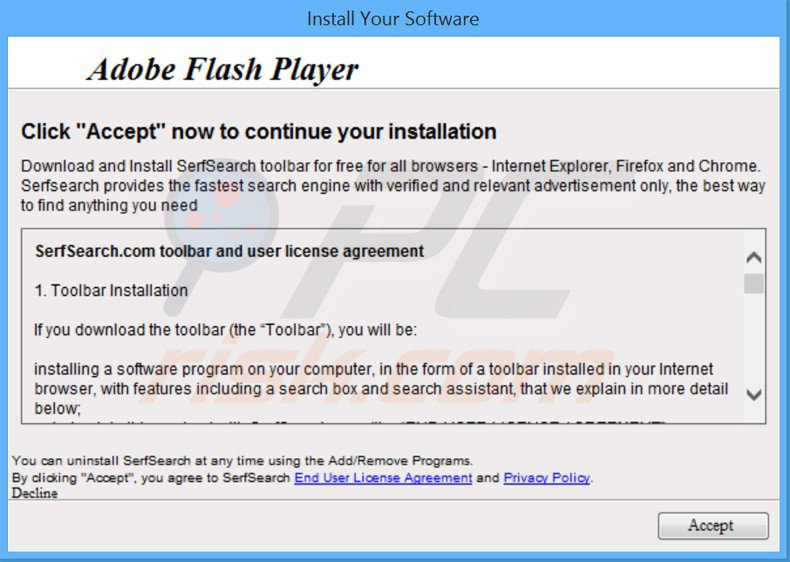
Suppression automatique et instantanée des maliciels :
La suppression manuelle des menaces peut être un processus long et compliqué qui nécessite des compétences informatiques avancées. Combo Cleaner est un outil professionnel de suppression automatique des maliciels qui est recommandé pour se débarrasser de ces derniers. Téléchargez-le en cliquant sur le bouton ci-dessous :
TÉLÉCHARGEZ Combo CleanerEn téléchargeant n'importe quel logiciel listé sur ce site web vous acceptez notre Politique de Confidentialité et nos Conditions d’Utilisation. Pour utiliser le produit complet, vous devez acheter une licence pour Combo Cleaner. 7 jours d’essai limité gratuit disponible. Combo Cleaner est détenu et exploité par RCS LT, la société mère de PCRisk.
Menu rapide :
- Qu'est-ce que serfsearch.com?
- ÉTAPE 1. Désinstallation de l'application serfsearch.com en utilisant le Panneau de Configuration.
- ÉTAPE 2. Suppression de la redirection vers serfsearch.com dans Internet Explorer.
- ÉTAPE 3. Suppression du pirate de navigateur serfsearch.com dans Google Chrome.
- ÉTAPE 4. Suppression de la page d'accueil et du moteur de recherche par défaut de serfsearch.com dans Mozilla Firefox.
- ÉTAPE 5. Suppression de la redirection vers serfsearch.com dans Safari.
- ÉTAPE 6. Suppression du logiciel de publicité dans Microsoft Edge.
Suppression du pirate de navigateur Serfsearch.com:
Utilisateurs de Windows 10:

Cliquez droite dans le coin gauche en bas de l'écran, sélectionnez le Panneau de Configuration. Dans la fenêtre ouverte choisissez Désinstallez un Programme.
Utilisateurs de Windows 7:

Cliquez Démarrer ("Logo de Windows" dans le coin inférieur gauche de votre bureau), choisissez Panneau de configuration. Trouver Programmes et cliquez Désinstaller un programme.
Utilisateurs de macOS (OSX):

Cliquer Localisateur, dans la fenêtre ouverte sélectionner Applications. Glisser l’application du dossier Applications à la Corbeille (localisé sur votre Dock), ensuite cliquer droite sur l’cône de la Corbeille et sélectionner Vider la Corbeille.
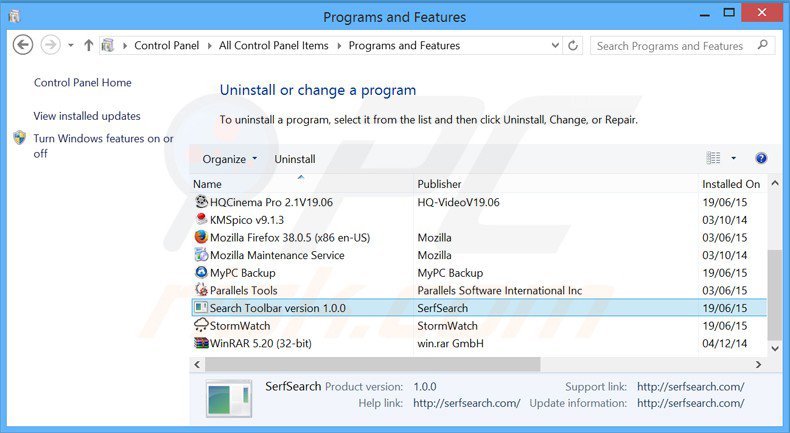
Dans la fenêtre de désinstallation des programmes: rechercher “Barre d'outils version 1.0.0”, et d'autres plug-ins de navigateur non reconnus récemment installés, sélectionnez ces entrées et cliquez ''Désinstaller'' ou ''Supprimer''.
Après avoir désinstallé le programme potentiellement indésirable (qui cause des redirections vers le site web serfsearch.com), scannez votre ordinateur pour tout composant indésirable restant ou toutes infections de logiciel malveillant. Pour scanner votre ordinateur, utilisez un logiciel anti espion recommandé.
TÉLÉCHARGEZ le programme de suppression des infections malveillantes
Combo Cleaner vérifie si votre ordinateur est infecté. Pour utiliser le produit complet, vous devez acheter une licence pour Combo Cleaner. 7 jours d’essai limité gratuit disponible. Combo Cleaner est détenu et exploité par RCS LT, la société mère de PCRisk.
Suppression du pirate de navigateur Serfsearch.com dans les navigateurs Internet:
Vidéo montrant comment supprimer les redirections du navigateur:
 Suppression des ajouts malicieux dans Internet Explorer:
Suppression des ajouts malicieux dans Internet Explorer:
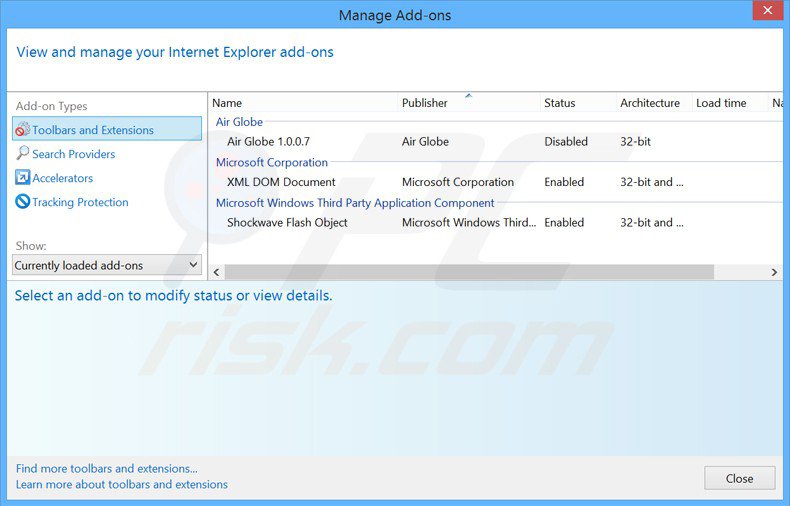
Cliquer l'icône ''roue'' ![]() (dans le coin supérieur droit d'Internet Explorer), sélectionnez "Gestion des Ajouts". Rechercher tous les plug-ins de navigateur suspicieux récemment installés, sélectionnez ces entrées et cliquez ''Supprimer''.
(dans le coin supérieur droit d'Internet Explorer), sélectionnez "Gestion des Ajouts". Rechercher tous les plug-ins de navigateur suspicieux récemment installés, sélectionnez ces entrées et cliquez ''Supprimer''.
Changer votre page d'accueil:
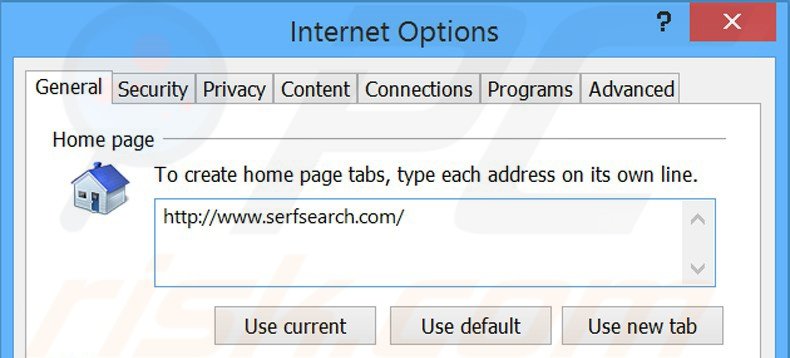 Cliquer l'icône ''roue''
Cliquer l'icône ''roue'' ![]() (dans le coin supérieur droit d'Internet Explorer), sélectionnez ''Options Internet'', dans la fenêtre ouverte supprimer hxxp://serfsearch.com et entrer votre domaine préféré lequel ouvrira chaque fois que vous lancez 'Internet Explorer. Vous pouvez aussi entrer about: blank pour ouvrir une page blanche quand vous démarrez Internet Explorer.
(dans le coin supérieur droit d'Internet Explorer), sélectionnez ''Options Internet'', dans la fenêtre ouverte supprimer hxxp://serfsearch.com et entrer votre domaine préféré lequel ouvrira chaque fois que vous lancez 'Internet Explorer. Vous pouvez aussi entrer about: blank pour ouvrir une page blanche quand vous démarrez Internet Explorer.
Changer votre moteur de recherche par défaut:
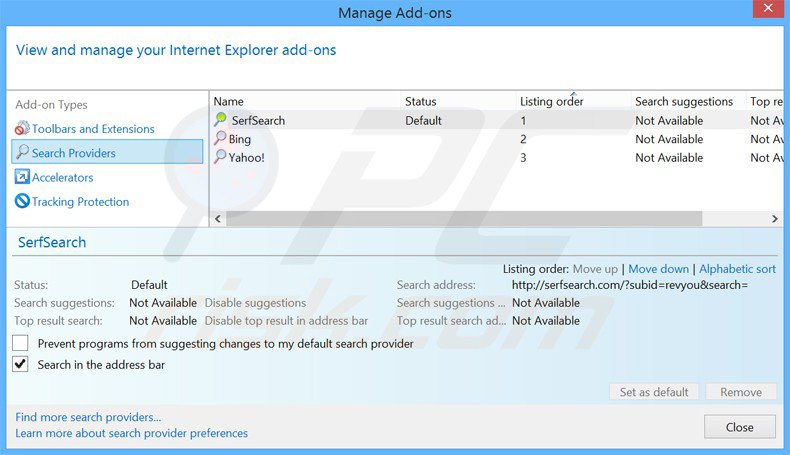
Cliquer l'icône ''roue'' ![]() (dans le supérieur droit d'Internet Explorer), sélectionner ''Gestion des ajouts''. Dans la fenêtre ouverte sélectionnez ''Fournisseurs de recherche'', paramétrer "Google", "Bing" ou tout autre moteur de recherche préféré comme par défaut et supprimer "SerfSearch".
(dans le supérieur droit d'Internet Explorer), sélectionner ''Gestion des ajouts''. Dans la fenêtre ouverte sélectionnez ''Fournisseurs de recherche'', paramétrer "Google", "Bing" ou tout autre moteur de recherche préféré comme par défaut et supprimer "SerfSearch".
Méthode optionnelle:
Si vous continuez à avoir des problèmes avec la suppression des serfsearch.com pirate de navigateur, restaurer les paramètres d'Internet Explorer à défaut.
Utilisateurs de Windows XP: Cliquer Démarrer cliquer Exécuter, dans la fenêtre ouverte taper inetcpl.cpl. Dans la fenêtre ouverte cliquer sur l'onglet Avancé, ensuite cliquer Restaurer.

Utilisateurs de Windows Vista et Windows 7: Cliquer le logo de Windows, dans la boîte de recherche au démarrage taper inetcpl.cpl et clique entrée. Dans la fenêtre ouverte cliquer sur l'onglet Avancé, ensuite cliquer Restaurer.

Utilisateurs de Windows 8: Ouvrez Internet Explorer et cliquez l'icône roue. Sélectionnez Options Internet.

Dans la fenêtre ouverte, sélectionnez l'onglet Avancé.

Cliquez le bouton Restaurer.

Confirmez que vous souhaitez restaurer les paramètres d'Internet Explorer à défaut en cliquant sur le bouton Restaurer.

 Suppression des extensions malicieuses dans Google Chrome:
Suppression des extensions malicieuses dans Google Chrome:
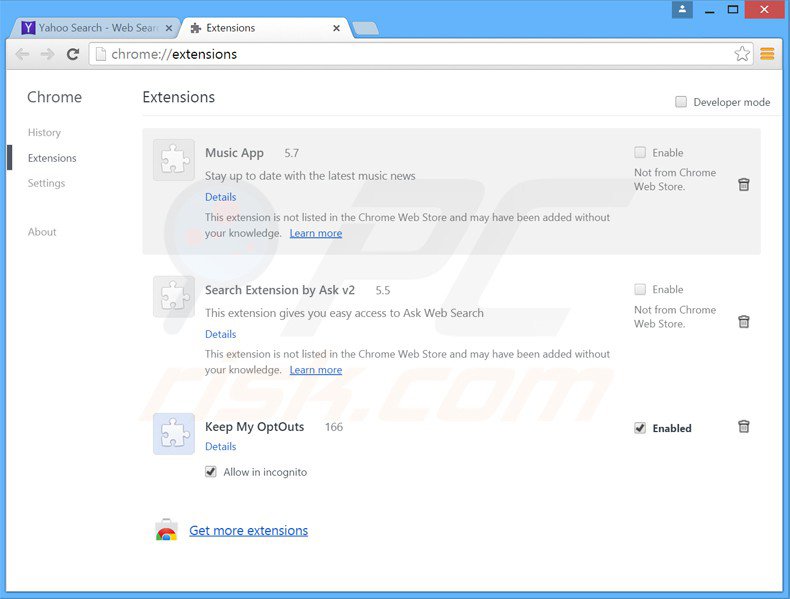
Cliquez le menu Chrome ![]() (dans le coin supérieur droit de Google Chrome), sélectionnez "Outils" et cliquez sur "Extensions". Rechercher toues les applications suspicieuses récemment installées, sélectionnez ces entrées et cliquer sur l'icône de la poubelle.
(dans le coin supérieur droit de Google Chrome), sélectionnez "Outils" et cliquez sur "Extensions". Rechercher toues les applications suspicieuses récemment installées, sélectionnez ces entrées et cliquer sur l'icône de la poubelle.
Changer votre page d'accueil:
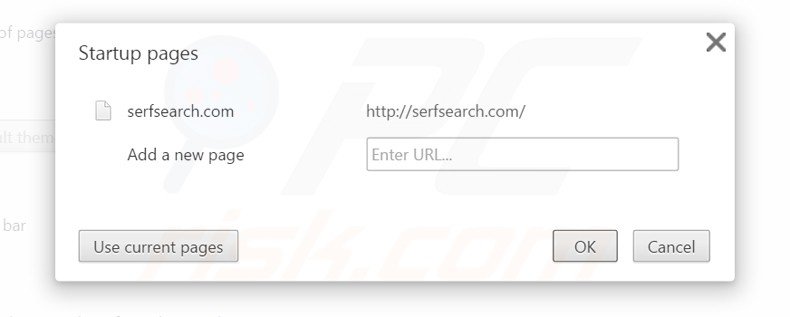
Cliquez le menu Chrome ![]() (dans le coin supérieur droit de Google Chrome), sélectionnez ''Paramètres''. Dans la section ''Démarrage'' cliquez sur ''paramétrez les pages'', survolez hxxp://serfsearch.com et cliquez sur le symbole x. Maintenant vous pouvez ajouter votre site web préféré comme votre page d'accueil.
(dans le coin supérieur droit de Google Chrome), sélectionnez ''Paramètres''. Dans la section ''Démarrage'' cliquez sur ''paramétrez les pages'', survolez hxxp://serfsearch.com et cliquez sur le symbole x. Maintenant vous pouvez ajouter votre site web préféré comme votre page d'accueil.
Changer votre moteur de recherche par défaut:
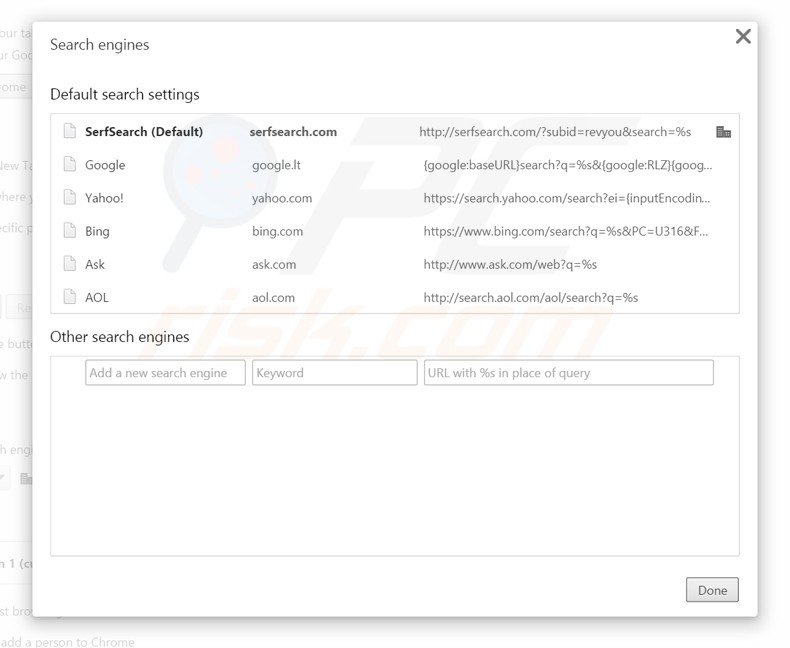
Pour changer votre moteur de recherche par défaut dans Google Chrome: Cliquez sur l'icône du menu Chrome ![]() (dans le coin droit en haut dans Google Chrome), sélectionnez ''paramètres'' dans la section ''recherche'' cliquez ''Gestion des moteurs de recherche...'' supprimer "SerfSearch" et ajouter ou sélectionner votre domaine préféré.
(dans le coin droit en haut dans Google Chrome), sélectionnez ''paramètres'' dans la section ''recherche'' cliquez ''Gestion des moteurs de recherche...'' supprimer "SerfSearch" et ajouter ou sélectionner votre domaine préféré.
Méthode optionnelle :
Si vous continuez à avoir des problèmes avec le serfsearch.com pirate de navigateur, restaurez les paramètres de votre navigateur Google Chrome. Cliquer 'icône du menu Chromel ![]() (dans le coin supérieur droit de Google Chrome) et sélectionner Options. Faire défiler vers le bas de l'écran. Cliquer le lien Avancé… .
(dans le coin supérieur droit de Google Chrome) et sélectionner Options. Faire défiler vers le bas de l'écran. Cliquer le lien Avancé… .

Après avoir fait défiler vers le bas de l'écran, cliquer le bouton Restaurer (Restaurer les paramètres à défaut) .

Dans la fenêtre ouverte, confirmer que vous voulez restaurer les paramètres par défaut de Google Chrome e cliquant le bouton Restaurer.

 Suppression des plug-ins malicieux dans Mozilla Firefox:
Suppression des plug-ins malicieux dans Mozilla Firefox:
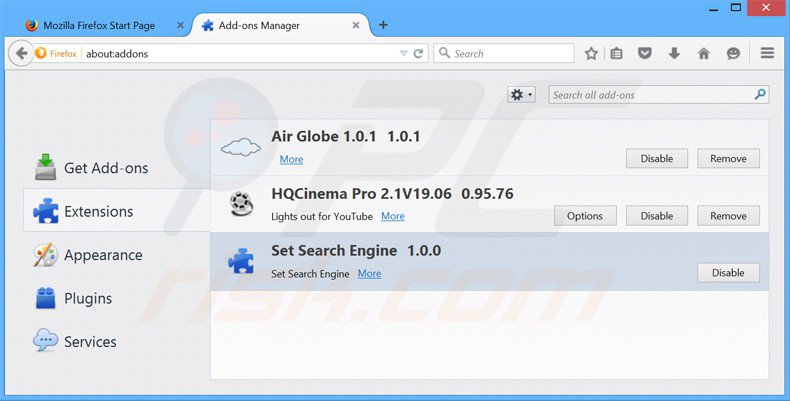
Cliquez le menu Firefox ![]() (dans le coin supérieur droit de la fenêtre principale), sélectionnez "Ajouts". Cliquez sur "Extensions", supprimez "Set Search Engine".
(dans le coin supérieur droit de la fenêtre principale), sélectionnez "Ajouts". Cliquez sur "Extensions", supprimez "Set Search Engine".
Changer votre page d'accueil:
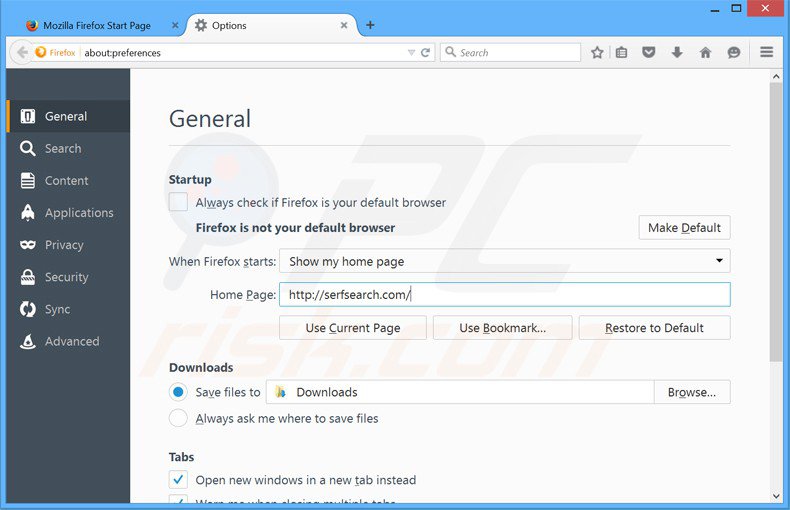 Pour restaurer votre page d'accueil cliquez sur le menu Firefox
Pour restaurer votre page d'accueil cliquez sur le menu Firefox ![]() (dans le coin supérieur droit de la fenêtre principale) ensuite sélectionnez "Options," dans la fenêtre ouverte supprimer hxxp://serfsearch.com et entrer votre domaine préféré qui s'ouvrira chaque fois que vous démarrez Mozilla Firefox.
(dans le coin supérieur droit de la fenêtre principale) ensuite sélectionnez "Options," dans la fenêtre ouverte supprimer hxxp://serfsearch.com et entrer votre domaine préféré qui s'ouvrira chaque fois que vous démarrez Mozilla Firefox.
Changer votre moteur de recherche par défaut:
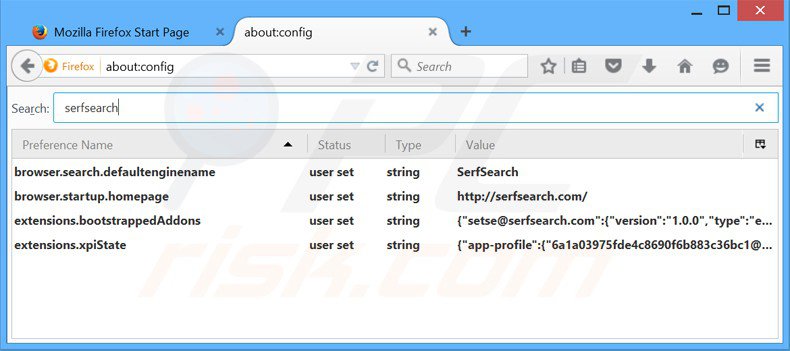
Dans la barre d'adresse URL, taper about:config et presser Entrer.
Cliquez ''Je ferai attention, promis!''.
Dans le filtre de recherche dans le haut, taper: "serfsearch"
Cliquez droite dans les préférences trouvées et sélectionnez ''Restaurer'' pour restaurer les valeurs par défaut.
Méthode optionnelle:
Les utilisateurs d'ordinateur qui ont des problèmes avec la suppression des serfsearch.com pirate de navigateur peuvent restaurer leurs paramètres de Mozilla Firefox.
Ouvrez Mozilla FireFox, dans le haut à gauche dans la fenêtre principale cliquer sur le menu Firefox, ![]() dans le menu ouvert cliquez sur l'icône Ouvrir le menu d'aide,
dans le menu ouvert cliquez sur l'icône Ouvrir le menu d'aide, ![]()
 Sélectionnez Information de Dépannage.
Sélectionnez Information de Dépannage.

Dans la fenêtre ouverte cliquez sur le bouton Restaurer Firefox.

Dans la fenêtre ouverte, confirmez que vous voulez restaurer les paramètres de Mozilla Firefox à défaut en cliquant sur le bouton Restaurer.

 Supprimer les extensions malicieuses de Safari:
Supprimer les extensions malicieuses de Safari:

Assurez-vous que votre navigateur Safari est actif et cliquer le menu Safari, ensuite sélectionner Préférences...

Dans la fenêtre préférences sélectionner l’onglet Extensions tab. Rechercher toutes extensions suspicieuses récemment installées et désinstaller-les.

Dans la fenêtre préférences sélectionner l’onglet Général assurez-vous que votre d’accueil est configuré à un URL préféré, si elle est déjà altérée par un pirate de navigateur- changez-le.

Dans la fenêtre préférences sélectionner l’onglet Recherche et assurez-vous que votre moteur de recherche Internet est sélectionné.
Méthode optionnelle:
Assurez-vous que votre navigateur Safari est actif et cliquer sur le menu Safari. À partir du menu déroulant sélectionner Supprimer l’historique et les données des sites web...

Dans la fenêtre ouverte sélectionner tout l’historique et cliquer le bouton Supprimer l’historique.

 Supprimer les extensions malveillantes de Microsoft Edge :
Supprimer les extensions malveillantes de Microsoft Edge :

Cliquez sur l'icône du menu Edge ![]() (en haut à droite de Microsoft Edge), sélectionnez "Extensions". Repérez les extensions de navigateur suspectes récemment installées et supprimez-les.
(en haut à droite de Microsoft Edge), sélectionnez "Extensions". Repérez les extensions de navigateur suspectes récemment installées et supprimez-les.
Modifiez votre page d'accueil et les nouveaux paramètres de l'onglet :

Cliquez sur l'icône du menu Edge ![]() (en haut à droite de Microsoft Edge), sélectionnez "Paramètres". Dans la section "Au démarrage", recherchez le nom du pirate de navigateur et cliquez sur "Désactiver".
(en haut à droite de Microsoft Edge), sélectionnez "Paramètres". Dans la section "Au démarrage", recherchez le nom du pirate de navigateur et cliquez sur "Désactiver".
Changez votre moteur de recherche Internet par défaut :

Pour changer votre moteur de recherche par défaut dans Microsoft Edge : Cliquez sur l'icône du menu Edge ![]() (en haut à droite de Microsoft Edge), sélectionnez " Confidentialité et services", faites défiler jusqu'au bas de la page et sélectionnez "Barre d'adresse". Dans la section "Moteur de recherche utilisés dans la barre d'adresse", recherchez le nom du moteur de recherche Internet indésirable, lorsqu'il est localisé, cliquez sur le bouton "Désactiver" situé à côté. Vous pouvez également cliquer sur "Gérer les moteurs de recherche", dans le menu ouvert, chercher le moteur de recherche Internet indésirable. Cliquez sur l'icône du puzzle
(en haut à droite de Microsoft Edge), sélectionnez " Confidentialité et services", faites défiler jusqu'au bas de la page et sélectionnez "Barre d'adresse". Dans la section "Moteur de recherche utilisés dans la barre d'adresse", recherchez le nom du moteur de recherche Internet indésirable, lorsqu'il est localisé, cliquez sur le bouton "Désactiver" situé à côté. Vous pouvez également cliquer sur "Gérer les moteurs de recherche", dans le menu ouvert, chercher le moteur de recherche Internet indésirable. Cliquez sur l'icône du puzzle ![]() à proximité et sélectionnez "Désactiver".
à proximité et sélectionnez "Désactiver".
Méthode optionnelle :
Si vous continuez à avoir des problèmes avec la suppression de serfsearch.com pirate de navigateur, réinitialisez les paramètres de votre navigateur Microsoft Edge. Cliquez sur l'icône du menu Edge ![]() (dans le coin supérieur droit de Microsoft Edge) et sélectionnez Paramètres.
(dans le coin supérieur droit de Microsoft Edge) et sélectionnez Paramètres.

Dans le menu des paramètres ouvert, sélectionnez Réinitialiser les paramètres.

Sélectionnez Rétablir la valeur par défaut de tous les paramètres. Dans la fenêtre ouverte, confirmez que vous souhaitez rétablir les paramètres Microsoft Edge à leur valeur par défaut en cliquant sur le bouton Réinitialiser.

- Si cela ne vous a pas aidé, suivez ces instructions alternatives qui expliquent comment réinitialiser le navigateur Microsoft Edge.
Résumé:
 Un pirate de navigateur est un type de logiciel de publicité qui altère les paramètres du navigateur Internet de l’utilisateur en changeant la page d’accueil et le moteur de recherche Internet par défaut de l’utilisateur pour certains site web indésirables. Habituellement ce type de logiciel de publicité infiltre le système d’exploitation de l’utilisateur à travers les téléchargements de logiciels gratuits. Si votre téléchargement est géré par un téléchargement client soyez sûr de décliner l’installation de plug-ins et de barres d’outils de navigateur publicisés qui cherche à changer votre page d’accueil et votre moteur de recherche Internet par défaut.
Un pirate de navigateur est un type de logiciel de publicité qui altère les paramètres du navigateur Internet de l’utilisateur en changeant la page d’accueil et le moteur de recherche Internet par défaut de l’utilisateur pour certains site web indésirables. Habituellement ce type de logiciel de publicité infiltre le système d’exploitation de l’utilisateur à travers les téléchargements de logiciels gratuits. Si votre téléchargement est géré par un téléchargement client soyez sûr de décliner l’installation de plug-ins et de barres d’outils de navigateur publicisés qui cherche à changer votre page d’accueil et votre moteur de recherche Internet par défaut.
Aide pour la suppression:
Si vous éprouvez des problèmes tandis que vous essayez de supprimer serfsearch.com pirate de navigateur de votre ordinateur, s'il vous plaît demander de l'aide dans notre forum de suppression de logiciels malveillants.
Publier un commentaire:
Si vous avez de l'information additionnelle sur serfsearch.com pirate de navigateur ou sa suppression s'il vous plaît partagez vos connaissances dans la section commentaires ci-dessous.
Source: https://www.pcrisk.com/removal-guides/9105-serfsearch-com-redirect
Partager:

Tomas Meskauskas
Chercheur expert en sécurité, analyste professionnel en logiciels malveillants
Je suis passionné par la sécurité informatique et la technologie. J'ai une expérience de plus de 10 ans dans diverses entreprises liées à la résolution de problèmes techniques informatiques et à la sécurité Internet. Je travaille comme auteur et éditeur pour PCrisk depuis 2010. Suivez-moi sur Twitter et LinkedIn pour rester informé des dernières menaces de sécurité en ligne.
Le portail de sécurité PCrisk est proposé par la société RCS LT.
Des chercheurs en sécurité ont uni leurs forces pour sensibiliser les utilisateurs d'ordinateurs aux dernières menaces en matière de sécurité en ligne. Plus d'informations sur la société RCS LT.
Nos guides de suppression des logiciels malveillants sont gratuits. Cependant, si vous souhaitez nous soutenir, vous pouvez nous envoyer un don.
Faire un donLe portail de sécurité PCrisk est proposé par la société RCS LT.
Des chercheurs en sécurité ont uni leurs forces pour sensibiliser les utilisateurs d'ordinateurs aux dernières menaces en matière de sécurité en ligne. Plus d'informations sur la société RCS LT.
Nos guides de suppression des logiciels malveillants sont gratuits. Cependant, si vous souhaitez nous soutenir, vous pouvez nous envoyer un don.
Faire un don
▼ Montrer la discussion